Como instalar o Wine no Ubuntu para executar o software Windows
Quando os usuários do Windows começam a usar o Linux, o maior problema que enfrentam é a indisponibilidade de determinados softwares. Mas com a ajuda de uma camada de compatibilidade como o Wine, você pode usar aplicativos do Windows no Linux facilmente.
Neste artigo, vamos falar sobre o que é Wine e como você pode instalá-lo em seu sistema Ubuntu.
O que é vinho?
Quando o Linux foi lançado pela primeira vez, ele não tinha suporte para aplicativos desenvolvidos nativamente para outros sistemas operacionais. Avançando até o presente, os usuários do Linux podem facilmente executar aplicativos do Windows em seus sistemas usando o Wine, uma camada de compatibilidade de código aberto para Linux. Você pode até usar o Microsoft Excel no Linux usando o Wine .
Wine (originalmente uma sigla de Wine Is Not an Emulator ) oferece suporte a software e aplicativos do Windows. O desenvolvimento do Wine transformou completamente os jogos para usuários Linux. Camadas de compatibilidade semelhantes, como Proton e CrossOver, também foram desenvolvidas para permitir que os usuários aproveitem ao máximo seus sistemas Linux.
Como instalar o Wine no Ubuntu
Existem várias maneiras de instalar o Wine no Ubuntu. Você pode baixar o pacote usando o gerenciador de pacotes oficial do Ubuntu (Apt), obter o pacote do repositório oficial do WineHQ ou instalá-lo usando gerenciadores de aplicativos.
Instale Wine With Apt
Antes de instalar o Wine usando o Apt, você precisa verificar se possui uma distribuição de sabores x86 ou x64. Isso é importante porque os pacotes para esses dois sabores são diferentes.
Para verificar o sabor do seu sistema operacional, abra o terminal e digite:
lscpuSua tela exibirá uma saída semelhante a esta.
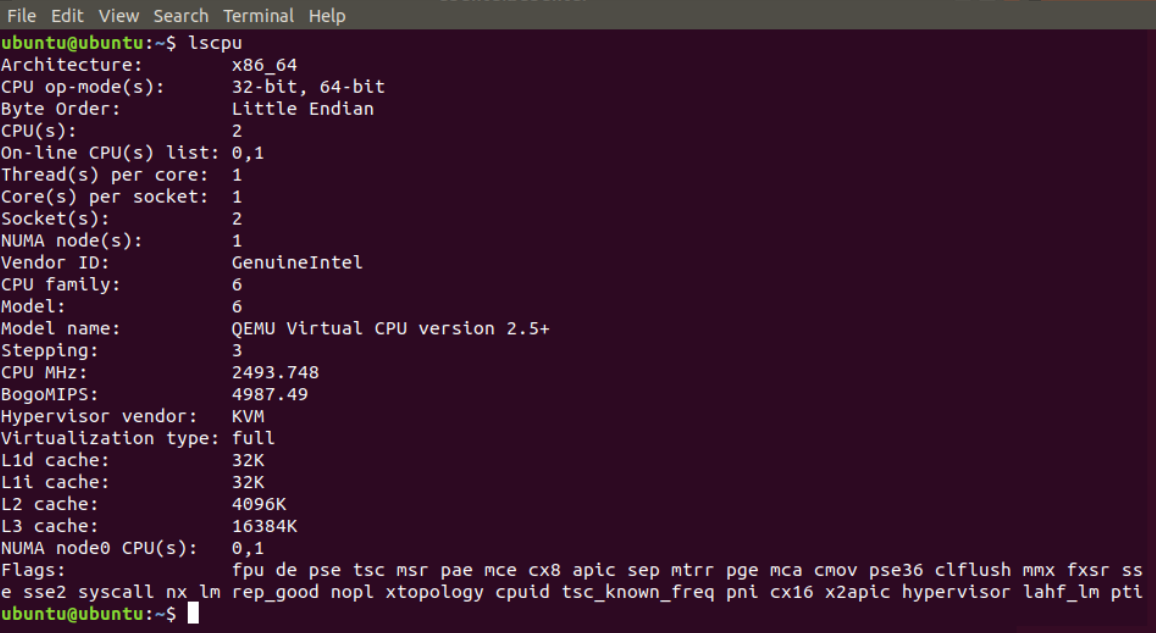
Procure o rótulo Arquitetura na saída. Se for x86_32 , seu computador está executando o Ubuntu com o sabor x86 e, se for x86_64 , você tem o Ubuntu x64 instalado em seu computador.
Agora que você sabe qual pacote deve instalar, use o gerenciador de pacotes Apt para obter o pacote dos repositórios oficiais do Ubuntu.
- Inicie o terminal pressionando Ctrl + Alt + T
- Instale o pacote Wine usando o Apt. O nome do pacote para o sabor x86 é wine32 e wine64 para x64
sudo apt-get wine32
sudo apt-get wine64 - Digite s / sim quando o prompt de instalação aparecer
Após o término da instalação, verifique se o Wine está instalado corretamente em seu computador digitando wine –version em seu terminal. Você verá uma saída na tela.
wine-5.0 (Ubuntu 3.0-1ubuntu1)
Baixe Wine do Repositório WineHQ
O repositório WineHQ é o repositório oficial do pacote Wine.
- Digite o comando para habilitar o suporte de 32 bits em sua máquina
sudo dpkg --add-architecture i386 - Adicione a chave de assinatura WineHQ ao seu sistema
wget -qO- https://dl.winehq.org/wine-builds/Release.key | sudo apt-key add - - Execute o seguinte comando para importar uma chave do repositório Wine
sudo apt-key adv --keyserver hkp://keyserver.ubuntu.com:80 --recv F987672F - Use add-apt-repository para adicionar o repositório oficial do Wine à lista de repositórios do seu sistema
sudo apt-add-repository 'deb https://dl.winehq.org/wine-builds/ubuntu/ bionic main' - Atualize as listas de pacotes do seu sistema usando o Apt
sudo apt-get update - Baixe a versão estável do Wine no Ubuntu
sudo apt-get install --install-recommends winehq-stable - Digite s / sim quando solicitado pelo prompt de instalação
Verifique se a versão mais recente do Wine está instalada em seu sistema digitando wine –version no terminal.
Execução de aplicativos Windows no Linux
Já se foi o tempo em que você precisava usar uma máquina virtual ou uma inicialização dupla do Windows e do Linux juntos apenas para executar alguns jogos ou aplicativos. Com camadas de compatibilidade de código aberto como Wine e Proton, os usuários agora podem aproveitar os benefícios dos aplicativos do Windows em seus sistemas Linux.
Da mesma forma, você também pode instalar o Linux no Windows usando o subsistema Windows para Linux. O suporte para várias distribuições no WSL demonstra claramente que a Microsoft agora está prestando atenção aos projetos de código aberto.

